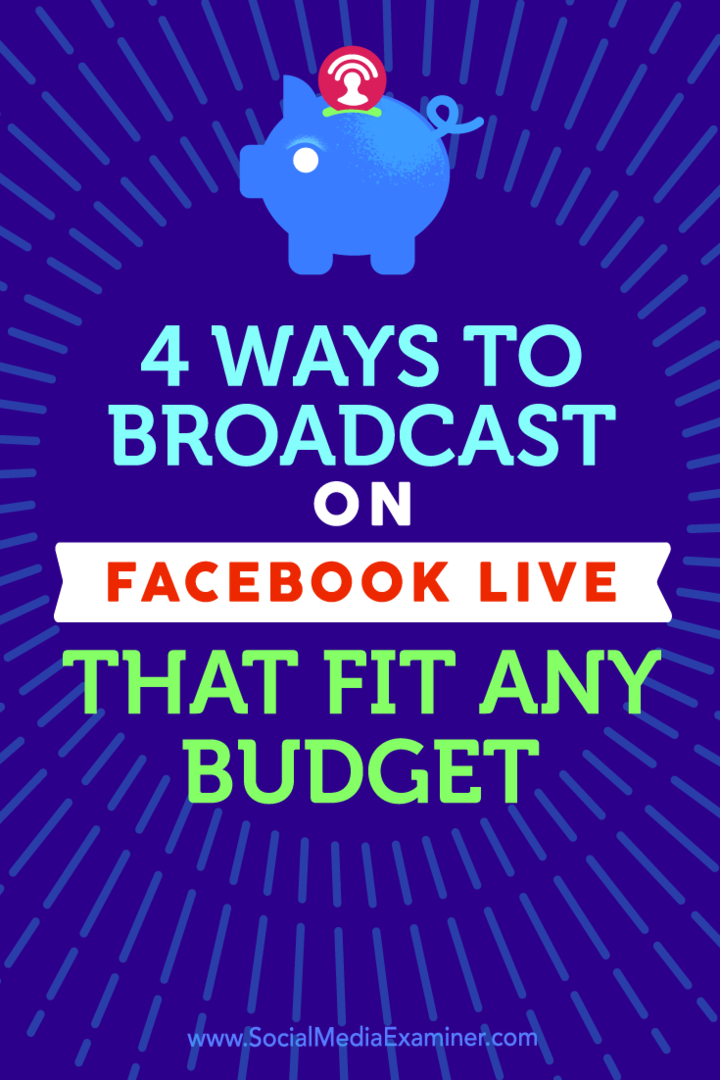4 måder at udsende på Facebook Live, der passer til ethvert budget: Social Media Examiner
Facebook Live Facebook / / September 24, 2020
 Vil du sende Facebook Live-video?
Vil du sende Facebook Live-video?
Gad vide hvad udstyr du har brug for?
Uanset budget kan du producere livevideoer, der engagerer dit publikum og hjælper dig med at skille sig ud fra konkurrencen.
I denne artikel vil du find ud af, hvad du har brug for for at oprette dine egne Facebook Live-udsendelser, lige fra gratis til professionelle muligheder.

# 1: Start med din smartphone
Budget: Ledig!
Tænd for dit smartphone-kamera, og i stedet for at tage en selfie, start streaming Facebook Live video!

Kameravinklen er kun så langt som din arm når, så dit publikum vil primært se dit ansigt, når du går live. Dette skaber en tæt og personlig seeroplevelse for dit publikum.
På den positive side vil folk føle sig mere forbundet med dig, fordi der ikke er nogen opfattet barriere mellem dig. Det er hjertet i, hvad live streaming handler om: at oprette forbindelse.
Ulempen er muligvis et rystende kamera, dårlig lyd og dårlig belysning. Hvis du skifter fra det forreste til det bageste kamera, kan publikum kortvarigt gå glip af noget lyd og handling.
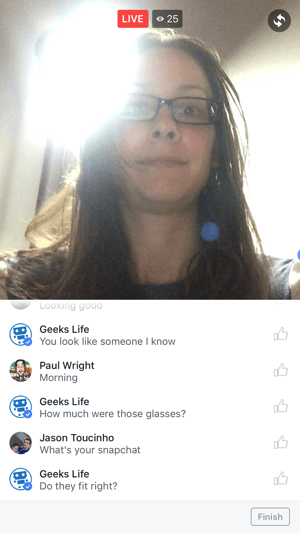
hvis du gå til Facebook Live Map og gennemse live feeds, vil du ofte se folk tale om intet særligt med uflatterende nærbillede af kameravinkler og ridset lyd. Folk skifter ofte deres telefoner fra hånd til hånd, når de træt af at holde dem, og børster mikrofonen uden at indse det.
Der er passende tidspunkter for en håndholdt udsendelse, f.eks. Når du vil vis fjollede eller sjove ting eller fedt ud og tag dit publikum med på turen. Men andre gange vil du øge kvaliteten lidt og prøve en af de andre tilgange, der diskuteres nedenfor.

Her er nogle tip for at få den bedste kvalitet stream når du holder din telefon:
- Brug det forreste kamera så du kan se den vinkel, du skyder fraoglæs kommentarerne.
- Optag i liggende tilstand hvis du bruger iOS. Dette vil ikke gøre en forskel under din udsendelse. (Facebook Live er i boks, så du kan ikke se forskellen på stående eller liggende.) Hvis du gemmer videoen på din kamerarulle og genbrugsindhold, vil du have din video i liggende retning.
- Skrab ikke din hånd hen over din telefons mikrofon. Du vil såre folks ører, hvis du gør det. Hvis du skal justere din holdeposition, skal du huske det.
# 2: Invester i en mobiltelefonopsætning
Budget: $150-$300
Til give dine live streams et mere professionelt look med bedre lyd og belysning og mere stabil video, vil du gerne invester i udstyr, der er knyttet til din telefon. Det kan gøre en stor forskel i videokvalitet uden at bryde banken.

Når du beslutter dig for, hvilket udstyr du har brug for, skal du tænke på dine seers oplevelse, når du ser din livevideo. Hvis lydkvaliteten er dårlig, vil folk ikke fortsætte med at se og sandsynligvis ikke komme tilbage. Brug en ekstern mikrofon for at forbedre lydoplevelsen på dine streams.
Et rystende kamera kan også være en svimlende oplevelse for seerne. Hvis du vil have din stream til at afspejle den værdi, du giver, er det bedst at fjerne distraktioner. At gøre det, fastgør et greb til din telefon for stabilisering.
Det handler om at give seerne en bedre, mere stabil og professionel oplevelse. Lad os komme til gearet, skal vi?
iPhone-opsætning
Når du vælger et beslag til en iPhone, skal du overveje iOgrapher ($ 60), vist nedenfor. Vedhæft 37 mm vidvinkelobjektiv ($ 40), hvis du ønsker at få flere mennesker eller omgivelser i videoen.

Du kan forbedre belysningen ved hjælp af en ekstern lyskilde ligesom Godox LED-lys ($23).
Hvis du vil tilføje en ekstern mikrofon til din opsætning, skal RODE VideoMic Go ($ 84) er en god mulighed. Det bliver du også nødt til få dette kabel ($ 15) for at slutte mikrofonen til telefonen.
Ved billedstabilisering skal du overveje Ravelli Pistol Grip Tripod ($ 64), som du kan vedhæfte til iOgrapher til håndfri betjening.
Opsætning af Android-telefon
Få YouTube Marketing Training - Online!

Vil du forbedre dit engagement og salg med YouTube? Deltag derefter i den største og bedste samling af YouTube-marketingeksperter, når de deler deres dokumenterede strategier. Du modtager trin-for-trin live instruktion med fokus på YouTube-strategi, videooprettelse og YouTube-annoncer. Bliv YouTube-marketinghelt for din virksomhed og kunder, når du implementerer strategier, der får dokumenterede resultater. Dette er en live online træningsbegivenhed fra dine venner på Social Media Examiner.
KLIK HER FOR DETALJER - SALG AFSLUTTER 22. SEPTEMBER!Det Saramonic SmartMixer ($ 149) passer til enhver Android-telefon (eller iPhone) og inkorporerer både lyd- og videostabilisering i et stykke udstyr. Mikrofoner er stereo, og du kan vinkle dem, men du vil fange flere mennesker, der taler.

Fastgør Saramonic SmartMixer til Amazon Basics Pistol Grip Tripod til håndfri betjening.
Bemærk: Du kan ikke bruge Godox LED-lys med denne opsætning.
# 3: Broadcast fra dit skrivebord
Budget: Gratis- $ 600
At gå live fra din computer giver dig mulighed for at bringe gæster til interview, tilføj forindspillet video, grafik, titler (så folk ved, hvem værterne er) og meget mere.
Du kan Brug det indbyggede kamera på din computer eller et USB-kamera, ligesom Logitech C920 ($99).

Facebook begynder at udrulle muligheden for at gå live fra din computer, men det ser ikke ud til, at du kan dele dit skrivebord, hvilket betyder, at du stadig har brug for software.
Der er to primære softwaremuligheder til transmission direkte på Facebook.
OBS
OBS (Open Broadcaster Software) er open source-software, hvilket betyder, at den er tilgængelig gratis.

OBS er en god mulighed, men det har ikke alle klokker og fløjter af betalt software til at gøre det intuitivt eller let at bruge. Det bliver du nødt til gør lidt af opsætning og test inden du går live.
Wirecast
Wirecast ($ 495) har eksisteret i årevis og er kommet langt i de sidste par måneder, da Facebook Live er eksploderet i popularitet. Interfacet er lidt mere intuitivt end OBS, men kræver stadig en del opsætning og eksperimentering.
Softwaren lader dig tilføj et brugerdefineret udseende til dit show og hent gæster. Vicky Lyashenko bruger det til Mompreneur Show, der giver det et unikt look, der skiller sig ud.

Din oplevelse med både Wirecast og OBS afhænger af din computer. Hvis det er et par år gammelt, kan du opleve, at du kan tilføje et enkelt kamera og aktiv (som et interview), men ikke kan tilføje et andet kamera eller have flere ting i gang på samme tid.
Hvis du er interesseret i Wirecast, download prøveversion og se hvad din computer kan håndtere, før du køber den.
# 4: Byg en dedikeret Studio Setup
Budget: $3,000-$30,000
Hvis du vil producere professionelle tv-kvalitet live streamsskal du invester i avanceret udstyr der giver mere stabilitet og muligheder.

Du har brug for en dedikeret maskine, der er specielt designet til at håndtere live streaming i høj kvalitet med proprietær software indlæst på den. Normalt bruger du ikke denne maskine til noget andet; det vil være dedikeret til at køre dine live streams.
Denne udsendelsesløsning fungerer godt, hvis du har et regelmæssigt show (ugentligt eller dagligt), er live streaming på en begivenhed eller ønsker en live stream i tv-kvalitet. Det bliver du nødt til få nogen til at fungere som producent, hvis du er foran kameraet.
Du kan vælge en række muligheder, der er baseret på dine behov. To virksomheder, du vil se på, er Live stream og NewTek.
Lav en Facebook Live Broadcast Solo
Efter at have undersøgt alle disse muligheder, spørger du muligvis: "Kan jeg gøre alt dette alene?"
Ja, du kan selv udsende live video af høj kvalitet. Hvis du bruger din mobiltelefon, skal du investere i et stativ, så du kan indstille dit kamera og glemme det. Fokuser på indholdet af strømmen, ikke gearet.
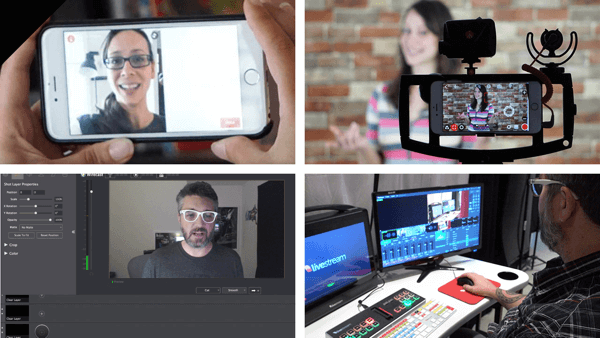
Hvis du sender fra din computer, skal du multitaske. Du bliver nødt til at skifte mellem dit kamera og din computer eller de videoer, du vil afspille på din computer. På samme tid taler du i kameraet. Det kræver lidt øvelse!
For en studioopsætning hjælper det at få en anden person til at køre gearet. Du kan gøre det alene, men det kræver multitasking. Hvis du har en producent, der kører showet, kan du bare koncentrere dig om at give dine seere værdi.
Over til dig
Facebook Live giver dig mulighed for at føre en samtale i realtid med kunder og potentielle kunder. I stedet for en undersøgelse eller en salgstragt giver live video dit publikum mulighed for at stille spørgsmål og interagere med dig.
Disse fire udsendelsesmetoder tilbyder en løsning, der passer til ethvert budget og får dig i gang på Facebook Live på ingen tid.
Hvad synes du? Hvilken live streaming løsning er den rigtige for dig? Hvad kæmper du med, når det kommer til live streaming? Skriv en kommentar nedenfor. Vi ser frem til at høre fra dig!